Curbele pot fi utilizate în diverse scopuri, iar în unitate există mai multe controale diferite care folosesc curbele pe care le puteți edita.
pentru că aceste controale au diferențe subtile, curbele pot fi modificate exact în același mod. Această pagină explică modul de operare cu curbe și modificarea acestora în acest mediu de gestionare.
Adăugarea și mutarea tastelor pe o curbă
O cheie poate fi adăugată la o curbă prin dublu-clic pe o curbă în punctul în care ar trebui să fie plasată cheia. De asemenea, este posibil să-l adăugați făcând clic dreapta pe o curbă și selectați Add Key din meniul contextual.
După plasare, tastele (tastele) pot fi trase cu mouse-ul:
Pentru a selecta o cheie, faceți clic pe ea. Glisați tasta selectată cu mouse-ul. * Pentru a lega cheia de grila, țineți comanda pe Mac / Control pe Windows în timp ce mutați cheia.
De asemenea, puteți selecta simultan mai multe chei:
- Pentru a selecta simultan mai multe taste, țineți apăsată tasta Shift. în timp ce apăsați tastele.
- Pentru a deselecta o tastă, apăsați din nou în timp ce țineți apăsată tasta Shift.
- Pentru a selecta toate cheile dintr-o zonă dreptunghiulară, faceți clic pe un loc gol și trageți cursorul mouse-ului pentru a forma o selecție dreptunghiulară.
- Selectarea dreptunghiului poate fi de asemenea folosită pentru a adăuga chei suplimentare selecției, utilizând tăierea în jos.
Cheile pot fi șterse selectându-le și făcând clic pe Ștergeți sau făcând clic pe ele cu butonul drept al mouse-ului și selectând Ștergere cheie din meniul contextual.
Editare curbe
Editarea directă a valorilor cheie în editorii de curbe este o nouă caracteristică în Unity 5.1. Utilizați Enter / Return sau meniul contextual pentru a începe editarea tastelor selectate, Tab pentru a comuta între câmpuri, Enter / Return to commit și Escape pentru a întrerupe editarea.
Navigați în fereastra Curve View
Când lucrați cu fereastra Animație (Vizualizare animație), puteți să măriți cu ușurință curbele pentru a lucra mai detaliat cu ele sau pentru a micșora imaginea.
Puteți apăsa întotdeauna F. pentru a selecta toate curbele sau tastele afișate pe curbele din acest cadru.
Fereastra de vizualizare a curbei de zoom
Puteți să scalați (măriți) fereastra de vizualizare Cuvre utilizând rotița de defilare a mouse-ului, derulând pe trackpad sau prin menținerea Alt mută mouse-ul cu butonul drept apăsat.
Puteți scala numai pe o axă orizontală sau verticală:
- Scalarea cu Comandă tăiată pe Mac / Control pe Windows va scala orizontal.
- Scalarea, cu clapeta Shift, va scala vertical.
În plus, puteți reduce sau extinde zona vizibilă în Vedere curbă prin tragerea capetelor barelor de defilare.
Puteți derula (panorama) fereastra Curve View (Vizualizare curbă), deplasând mouse-ul cu roata fixată sau ținând Alt. În timp ce mutați mouse-ul cu butonul din stânga apăsat.
Editarea tangentelor
Cheia are 2 tangente tangente - una în stânga pentru panta de intrare și una în partea dreaptă pentru panta de ieșire. Tangenții controlează forma curbei dintre chei. În fereastra Animație (Vizualizare animație), există mai multe tipuri de tangente pe care le puteți utiliza pentru a controla cu ușurință forma curbei. Tipul de tangenta pentru cheie poate fi selectat prin clic dreapta pe tasta.
Faceți clic dreapta pe tasta pentru a selecta tipul de tangentă
Pentru ca valorile animate să se schimbe fără probleme atunci când trec prin cheia, tangentele stânga și dreapta trebuie să fie colinere (coincide). Următoarele tipuri de tangente asigură netezimea:
- Auto. Tangentele sunt setate automat astfel încât curba să ruleze fără probleme prin cheia.
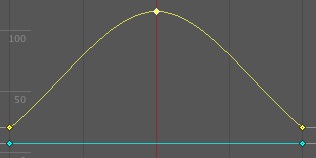
- Free Smooth. Tangenta poate fi reglată liber prin tragerea "pârghiilor" de tangente. Poziția lor este fixată astfel încât să coincidă pentru a asigura netezirea.
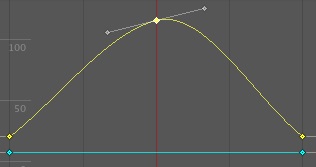
- Plat. Tangentele sunt setate în poziția orizontală (acesta este un caz special de Free Smooth).
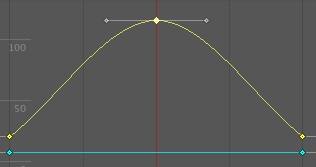
Uneori, nu este nevoie de buna. Tangentele stânga și dreapta pot fi ajustate individual atunci când tangentele sunt rupte (Broken). Atât tangentele stânga cât și cea dreaptă pot fi setate la unul dintre următoarele tipuri de tangente:
- Gratuit. Tangenta poate fi setată liber prin tragerea manetei.
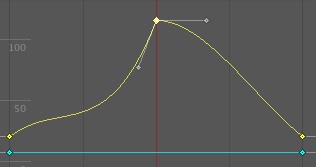
- Liniar. Punctele de contact sunt direcționate spre cheia vecină. Segmentul liniar al curbei poate fi realizat prin setarea tangentelor la ambele capete la tipul Linear.
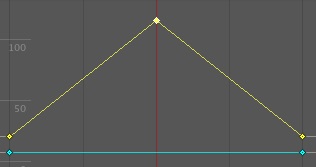
- Constant. Curba păstrează o valoare constantă între cele două taste. Valoarea tastei stânga determină valoarea segmentului curbei.
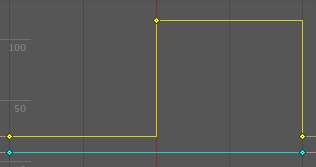
Utilizarea curbelor de animație
Obiecte cu o mulțime de piese în mișcare